Après-midi musicale
Dimanche 29 Juin 2008 17:59
| 2008, Musique, Musique en Seine, Saint-Rémy-les-Chevreuses
Nous avons passé l'après-midi à Saint-Rémy-les-Chevreuses, dans le parc du château de la Fondation Coubertin où étaient organisés des ateliers de "Musique en Seine" : en différents endroits du domaine, des élèves d'écoles de musique de la région nous ont fait entendre leurs talents.
L'après-midi s'est terminée par un magnifique concert du quatuor Modigliani (Quatuor de Debussy) accompagné du pianiste Eric Le Sage (Quintette de Brahms).
Malheureusement, ce genre de manifestation attire aussi des parents avec leurs gamins qui se soucient peu de ce qui se passe, mais aussi des petits vieux qui baillent d'ennui au bout de cinq minutes et jacassent à qui mieux-mieux ou des cadres stressés qui se donnent de l'importance en faisant sonner leur téléphone. Après tout, c'est en plein air et pas dans une salle de concert, alors pourquoi s'en priver ?
L'après-midi s'est terminée par un magnifique concert du quatuor Modigliani (Quatuor de Debussy) accompagné du pianiste Eric Le Sage (Quintette de Brahms).
Malheureusement, ce genre de manifestation attire aussi des parents avec leurs gamins qui se soucient peu de ce qui se passe, mais aussi des petits vieux qui baillent d'ennui au bout de cinq minutes et jacassent à qui mieux-mieux ou des cadres stressés qui se donnent de l'importance en faisant sonner leur téléphone. Après tout, c'est en plein air et pas dans une salle de concert, alors pourquoi s'en priver ?
Commentaires
Installation de Léopard : repartir sur de bonnes bases
Samedi 28 Juin 2008 18:44
| Système
Mon nouvel ordinateur mac Mini était livré pré-installé avec Tiger. Leopard était livré sur un DVD. Je m’étais contenté de l’installer par dessus Tiger en me disant que cette version préliminaire n’avait pas eu le temps d’être polluée par des années d’utilisation.
Mal m’en a pris car assez rapidement, les dysfonctionnements sont apparus : des applications qui se bloquent et pire que tout : le système entier qui finit par ne plus répondre à mes sollicitations.
Après 3 mois d’hésitations, je me suis décidé à tout réinstaller avec reformatage du disque.
Bien m’en a pris, car j’ai tout de suite constaté que le système est beaucoup plus réactif et surtout que les plantages ont disparu.
En conclusion : ne jamais installer une nouvelle version du système Mac OS X par dessus l’ancienne version. Il est largement préférable, même si ça prend plus de temps, de repartir sur des bases saines.
Mal m’en a pris car assez rapidement, les dysfonctionnements sont apparus : des applications qui se bloquent et pire que tout : le système entier qui finit par ne plus répondre à mes sollicitations.
Après 3 mois d’hésitations, je me suis décidé à tout réinstaller avec reformatage du disque.
Bien m’en a pris, car j’ai tout de suite constaté que le système est beaucoup plus réactif et surtout que les plantages ont disparu.
En conclusion : ne jamais installer une nouvelle version du système Mac OS X par dessus l’ancienne version. Il est largement préférable, même si ça prend plus de temps, de repartir sur des bases saines.
Mettre des mots-clés dans iPhoto
Dimanche 22 Juin 2008 18:42
| iApps
iPhoto 08 a grandement amélioré la saisie des mots-clés et leur affectation aux images de la photothèque.
Première nouveauté de iPhoto 08, il est possible maintenant d’afficher les mots-clés en dessous des photos. Dans le menu « Présentation », il faut simplement activer cette option dans le menu présentation (ou
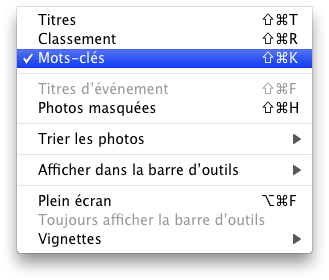
Vous pouvez alors ajouter directement des mots-clés sur la photo que vous avez sélectionnée. La fenêtre d’affiche des mots-clés est en effet éditable et autorise la saisie directe. Cette saisie est assisté, c’est-à-dire que si vous tapez le début d’un mot-clé existant, iPhoto complète tout seul cette saisie.
Pour une saisie de mots-clés applicable sur plusieurs photos en même temps, il faut passer cette fois par le dialogue de gestion des mots-clés. Ce dialogue peut être affiché avec l’option « Afficher les mots-clés » du menu « Fenêtre ». Quand le dialogue est affiché, cette option devient « Masquer les mots-clés » :
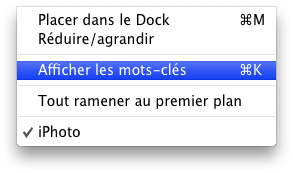
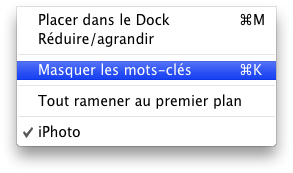
Le dialogue des mots-clés est séparé en 2 parties : en haut les mots-clés avec un raccourci-clavier et en bas, ceux qui n’en ont pas. Lorsque vous ajoutez un mot-clé, iPhoto regardera si l’une des lettres du mot peut-être utilisée comme raccourci-clavier et dans ce cas, il l’assignera automatiquement. Inutile de vous recommander de ne pas vous soumettre à ce diktat et décidez par vous-mêmes quels mots-clés vous semble dignes d’être accessible par un raccourci-clavier que vous choisirez.
Un bouton « Modifier les mots-clés » vous permet d’en afficher la liste, de modifier le texte d’un mot, d’ajouter ou de supprimer un mot et donc, bien sûr d’ajouter ou de supprimer un raccourci-clavier.
N’oubliez pas de sélectionner les photos auxquelles vous voulez associer un ou plusieurs mots-clés avant de cliquer sur les boutons du dialogue. Cette sélection peut être faite sans fermer le dialogue qui reste actif au premier plan.
Si un mot-clé est déjà assigné à une ou plusieurs photos de la sélection, le bouton est surligné en bleu avec un petit tiret devant le texte pour montrer que le mot-clé n’est pas assigné à toutes les photos. Un clic assigne le mot-clé; un autre clic supprime le mot-clés pour la sélection.
Première nouveauté de iPhoto 08, il est possible maintenant d’afficher les mots-clés en dessous des photos. Dans le menu « Présentation », il faut simplement activer cette option dans le menu présentation (ou
⇧⌘K)
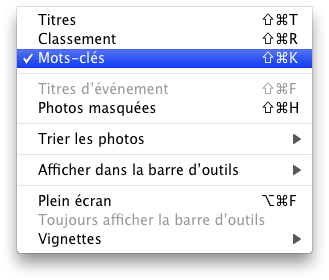
Vous pouvez alors ajouter directement des mots-clés sur la photo que vous avez sélectionnée. La fenêtre d’affiche des mots-clés est en effet éditable et autorise la saisie directe. Cette saisie est assisté, c’est-à-dire que si vous tapez le début d’un mot-clé existant, iPhoto complète tout seul cette saisie.
Pour une saisie de mots-clés applicable sur plusieurs photos en même temps, il faut passer cette fois par le dialogue de gestion des mots-clés. Ce dialogue peut être affiché avec l’option « Afficher les mots-clés » du menu « Fenêtre ». Quand le dialogue est affiché, cette option devient « Masquer les mots-clés » :
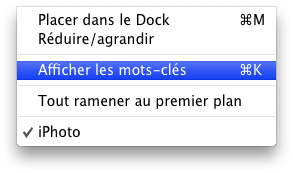
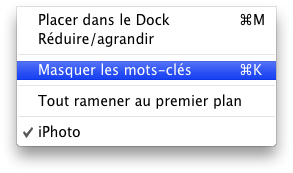
Le dialogue des mots-clés est séparé en 2 parties : en haut les mots-clés avec un raccourci-clavier et en bas, ceux qui n’en ont pas. Lorsque vous ajoutez un mot-clé, iPhoto regardera si l’une des lettres du mot peut-être utilisée comme raccourci-clavier et dans ce cas, il l’assignera automatiquement. Inutile de vous recommander de ne pas vous soumettre à ce diktat et décidez par vous-mêmes quels mots-clés vous semble dignes d’être accessible par un raccourci-clavier que vous choisirez.
Un bouton « Modifier les mots-clés » vous permet d’en afficher la liste, de modifier le texte d’un mot, d’ajouter ou de supprimer un mot et donc, bien sûr d’ajouter ou de supprimer un raccourci-clavier.
N’oubliez pas de sélectionner les photos auxquelles vous voulez associer un ou plusieurs mots-clés avant de cliquer sur les boutons du dialogue. Cette sélection peut être faite sans fermer le dialogue qui reste actif au premier plan.
Si un mot-clé est déjà assigné à une ou plusieurs photos de la sélection, le bouton est surligné en bleu avec un petit tiret devant le texte pour montrer que le mot-clé n’est pas assigné à toutes les photos. Un clic assigne le mot-clé; un autre clic supprime le mot-clés pour la sélection.
Imprimante multifonction Epson DX7450
Samedi 14 Juin 2008 18:36
| Matériel
Mon imprimante à jet d’encre commençait à donner des signes de faiblesse après 4 ans de bons et loyaux services. Je l’ai remplacée, et mon scanner Epson Perfection par la même occasion, par un multifonction Epson DX7450 qui présente l’avantage d’occuper moins de place et avec moins de fils.
Ce modèle est plutôt compact et il ne tient pas beaucoup de place en hauteur. Il faut néanmoins prévoir suffisamment d’espace pour ouvrir le capot du scanner.
A l’ouverture de l’emballage, on constate qu’il n’y a finalement pas grand-chose à l’intérieur. Et pas de câble USB, une mauvaise habitude prise par certains fabricants pour économiser quelques euros. Oui, mais celui qui n’a pas de câble à portée de main peut être très frustré s’il ne peut tout simplement pas utiliser son appareil. Bref, je reprends le câble de l’ancienne imprimante et le tour est joué.
L’insertion des 4 cartouches fournies (noir, magenta, jaune et cyan) se fait sans difficulté. Il faudra que je ne tarde pas trop à en approvisionner des nouvelles si comme je le pense celles-ci sont de faible capacité.
Dès que l’imprimante est prête, je teste la fonction de photocopie, couleur ou noir et blanc au choix, qui est utilisable même sans être connectée à l’ordinateur. Tout se passe sur le panneau de commande de l’appareil : sélection du format de l’original - par défaut A4 - puis choix du nombre de copies et enfin, lancement de la copie. Le résultat est rapide est impeccable même si l’imprimante fait un peu un bruit de casserole.
Sitôt le cordon USB connecté, je me dépêche de ne pas insérer le CD-Rom fourni. Je ne fais aucune confiance à la ... des pilotes qui s’y trouvent, surtout s’agissant du dernier système Mac OS X Leopard, et je préfère aller directement sur le site d’Epson pour télécharger ce qui convient. Je me contente de récupérer les programmes pour scanner et pour imprimer que j’installe illico.
Il ne me reste plus qu’à modifier l’imprimante sélectionnée dans le système qui est du reste immédiatement reconnue et configurée. A noter que pour ajouter une imprimante, cela peut se faire directement dans le dialogue d’impression, mais pour enlever l’ancienne, il faut ouvrir les préférences de fax et d’impresssion dans les Préférences Système.
Le test suivant fut de scanner un document. L’installation des pilotes fournis par Epson m’a permis de retrouver l’appel TWAIN dans Graphic Converter. Je l’avais perdu depuis que j’ai mon nouvel ordinateur car je m’étais contenté des pilotes fournis avec Mac OS X pour mon Espon Perfection. Ceci dit, scanner avec le logiciel d’Apple Transfert d’images est parfaitement fonctionnel et ne justifie pas vraiment qu’on installe d’autres choses.
Sitôt l’acquisition faite et ouverte dans Aperçu, je l’imprime pour m’assurer que la fonction imprimante fonctionne correctement. La première impression qu’il s’agit d’un appareil un peu bruyant est confirmée, mais bon, je ne l’utilise pas non plus toutes les 5 minutes.
Il me restera à juger de l’intérêt de cet appareil à l’usage, notamment pour l’impression en mode photo (il répond à la norme Pict Bridge et on peut y brancher un appareil photo ou y insérer des cartes mémoire de différents formats.
Bref, un multifonction rapide, efficace et qui donne de bons résultats.
Ce modèle est plutôt compact et il ne tient pas beaucoup de place en hauteur. Il faut néanmoins prévoir suffisamment d’espace pour ouvrir le capot du scanner.
A l’ouverture de l’emballage, on constate qu’il n’y a finalement pas grand-chose à l’intérieur. Et pas de câble USB, une mauvaise habitude prise par certains fabricants pour économiser quelques euros. Oui, mais celui qui n’a pas de câble à portée de main peut être très frustré s’il ne peut tout simplement pas utiliser son appareil. Bref, je reprends le câble de l’ancienne imprimante et le tour est joué.
L’insertion des 4 cartouches fournies (noir, magenta, jaune et cyan) se fait sans difficulté. Il faudra que je ne tarde pas trop à en approvisionner des nouvelles si comme je le pense celles-ci sont de faible capacité.
Dès que l’imprimante est prête, je teste la fonction de photocopie, couleur ou noir et blanc au choix, qui est utilisable même sans être connectée à l’ordinateur. Tout se passe sur le panneau de commande de l’appareil : sélection du format de l’original - par défaut A4 - puis choix du nombre de copies et enfin, lancement de la copie. Le résultat est rapide est impeccable même si l’imprimante fait un peu un bruit de casserole.
Sitôt le cordon USB connecté, je me dépêche de ne pas insérer le CD-Rom fourni. Je ne fais aucune confiance à la ... des pilotes qui s’y trouvent, surtout s’agissant du dernier système Mac OS X Leopard, et je préfère aller directement sur le site d’Epson pour télécharger ce qui convient. Je me contente de récupérer les programmes pour scanner et pour imprimer que j’installe illico.
Il ne me reste plus qu’à modifier l’imprimante sélectionnée dans le système qui est du reste immédiatement reconnue et configurée. A noter que pour ajouter une imprimante, cela peut se faire directement dans le dialogue d’impression, mais pour enlever l’ancienne, il faut ouvrir les préférences de fax et d’impresssion dans les Préférences Système.
Le test suivant fut de scanner un document. L’installation des pilotes fournis par Epson m’a permis de retrouver l’appel TWAIN dans Graphic Converter. Je l’avais perdu depuis que j’ai mon nouvel ordinateur car je m’étais contenté des pilotes fournis avec Mac OS X pour mon Espon Perfection. Ceci dit, scanner avec le logiciel d’Apple Transfert d’images est parfaitement fonctionnel et ne justifie pas vraiment qu’on installe d’autres choses.
Sitôt l’acquisition faite et ouverte dans Aperçu, je l’imprime pour m’assurer que la fonction imprimante fonctionne correctement. La première impression qu’il s’agit d’un appareil un peu bruyant est confirmée, mais bon, je ne l’utilise pas non plus toutes les 5 minutes.
Il me restera à juger de l’intérêt de cet appareil à l’usage, notamment pour l’impression en mode photo (il répond à la norme Pict Bridge et on peut y brancher un appareil photo ou y insérer des cartes mémoire de différents formats.
Bref, un multifonction rapide, efficace et qui donne de bons résultats.
Refonte de mon site web
A l'occasion de la sortie de la nouvelle version du logiciel RapidWeaver - avec lequel ce site a été construit - j'en ai profondément remanié la structure. J'ai tout d'abord choisi un autre thème, puis j'ai fait le ménage dans les diverse pages, les supprimant ou les regroupant. J'espère qu'ainsi mon site sera moins brouillon et donc plus attractif.
Si vous souhaitez me contactez, veuillez utiliser le lien prévu pour ça en bas de page ou bien vous pouvez utiliser ma page contact. Je serai ravi de vous répondre.
Si vous êtes un peu perdu, vous pouvez afficher la carte du site, un index ou lister les pages par catégories pour vous rendre la navigation plus facile. Et vous pouvez faire une recherche avec Google en tapant un mot dans la case prévue à cet effet à droite de ce texte.

